Oups, une erreur s’est produite sur Instagram sur PC ou téléphone [Réparer]
![Oups, une erreur s’est produite sur Instagram sur PC ou téléphone [Réparer]](https://cdn.thewindowsclub.blog/wp-content/uploads/2023/10/oops-an-error-occurred-instagram-1-640x300.webp)
Si vous cherchez une méthode pour corriger Oups, une erreur s’est produite sur Instagram sur votre PC ou votre téléphone, cet article vous aidera.
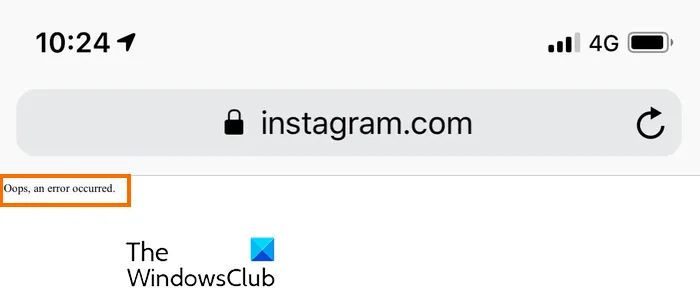
Pourquoi Instagram dit-il « Oups, une erreur s’est produite » ?
L’erreur « Oups, une erreur s’est produite » sur Instagram peut se produire dans différents scénarios. Cela peut être dû à une panne temporaire d’Instagram ou à des problèmes de connectivité Internet. En dehors de cela, si votre application est obsolète, il existe un cache corrompu associé à Instagram et un problème de compte peut également déclencher la même erreur.
Oups, une erreur s’est produite sur Instagram sur PC ou téléphone

- Vérifiez si Instagram est en panne.
- Assurez-vous que vous êtes connecté à une connexion Internet active.
- Mettez à jour votre application Instagram.
- Déconnectez-vous d’Instagram, puis reconnectez-vous.
- Réinitialisez votre mot de passe Instagram, le cas échéant.
- Forcez la fermeture de l’application Instagram et redémarrez-la.
- Videz le cache d’Instagram ou du navigateur.
1] Vérifiez si Instagram est en panne

Cette erreur pourrait résulter d’un problème de serveur temporaire rencontré par les serveurs Instagram. Par conséquent, vous pouvez vérifier l’état actuel du serveur d’Instagram et vous assurer que les serveurs ne sont pas en panne.
2] Assurez-vous que vous êtes connecté à une connexion Internet active
Les problèmes de connectivité Internet peuvent également entraîner le message d’erreur « Oups, une erreur s’est produite » sur Instagram sur PC et téléphone. Par conséquent, vous devez vous assurer que votre appareil est connecté à une connexion Internet active et stable. Vous pouvez passer à une autre connexion réseau et voir si l’erreur est résolue. En plus de cela, vous pouvez également redémarrer votre routeur/modem et vérifier si vous avez cessé de recevoir cette erreur.
3] Mettez à jour votre application Instagram
Votre application Instagram est obsolète ? Si oui, vous rencontrerez probablement des problèmes et des erreurs telles que « Oups, une erreur s’est produite ». Par conséquent, si le scénario est applicable, mettez à jour Instagram vers sa dernière version et essayez de l’utiliser.

Si vous utilisez l’application Instagram sur un PC, ouvrez le Microsoft Store, accédez à Bibliothèque et appuyez sur le bouton Obtenir les mises à jour . Il mettra à jour toutes vos applications Microsoft Store, y compris Instagram.
4] Déconnectez-vous d’Instagram, puis reconnectez-vous
Vous pouvez également essayer de vous déconnecter d’Instagram, puis de vous reconnecter à votre compte pour corriger l’erreur. Cette solution de contournement s’est avérée efficace pour certains. Donc, vous pouvez également essayer de faire de même et voir si cela aide.
5] Réinitialisez votre mot de passe Instagram, le cas échéant
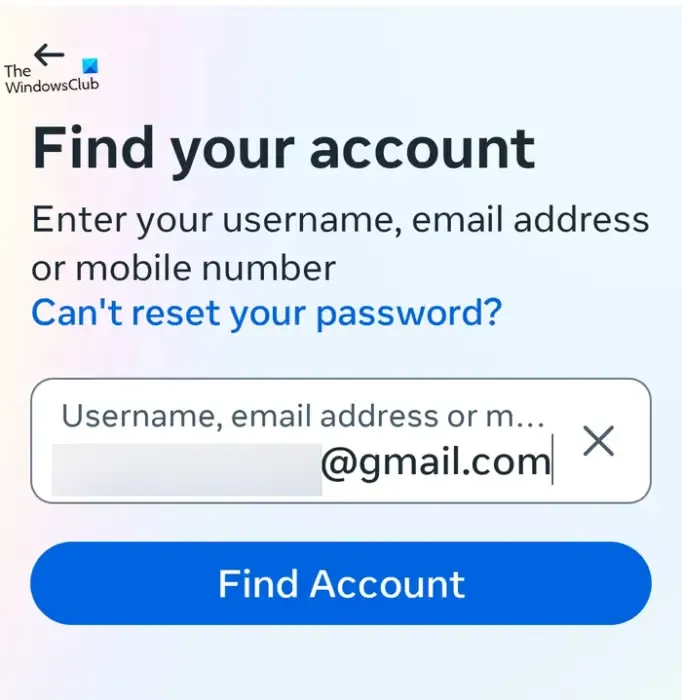

- Tout d’abord, ouvrez Instagram.com dans un navigateur Web ou lancez l’application sur votre téléphone.
- Maintenant, cliquez sur Mot de passe oublié ? ou Obtenez de l’aide pour le bouton de connexion .
- Ensuite, entrez votre nom d’utilisateur, votre adresse e-mail ou votre numéro de téléphone que vous avez utilisé pour créer le compte et appuyez sur l’ option Rechercher un compte .
- Après cela, entrez le code envoyé à votre adresse e-mail ou à votre numéro de téléphone enregistré.
- Ensuite, il vous sera demandé de créer un nouveau mot de passe ; entrez votre nouveau mot de passe et appuyez sur le bouton Continuer .
- Une fois terminé, vous serez connecté à Instagram.
6] Forcez la fermeture de l’application Instagram et redémarrez-la
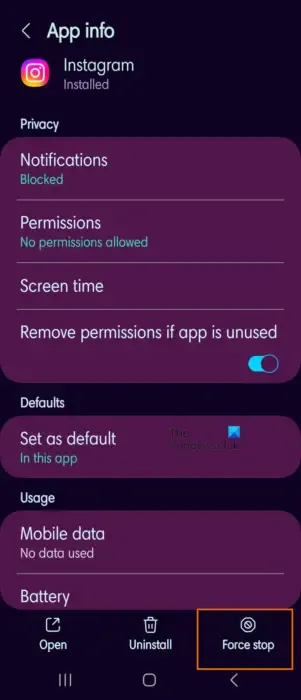
Vous pouvez également essayer de forcer la fermeture de l’application Instagram, puis de la relancer pour vérifier si l’erreur est corrigée. Pour ce faire, vous pouvez appuyer longuement sur l’icône de l’application Instagram depuis l’écran d’accueil de votre téléphone, puis cliquer sur le bouton i (info). Après cela, appuyez sur le bouton Forcer la fermeture dans le coin inférieur droit. Ensuite, relancez l’application Instagram et vérifiez si l’erreur est maintenant résolue.
7] Videz le cache d’Instagram ou du navigateur
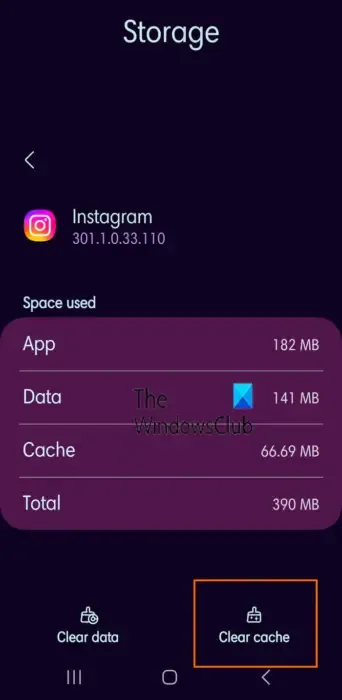
Un cache d’application corrompu peut également provoquer l’erreur « Oups, une erreur s’est produite » sur Instagram. Par conséquent, si le scénario est applicable, vous pouvez vider le cache de l’application Instagram sur votre téléphone et voir si cela aide. Voici comment procéder :
- Tout d’abord, accédez à l’écran d’accueil de votre mobile et appuyez longuement sur l’icône de l’application Instagram.
- Après cela, choisissez le bouton i (Info).
- Sur la page qui apparaît, accédez à la section Stockage .
- Maintenant, cliquez sur le bouton Vider le cache situé dans le coin inférieur droit.
- Une fois terminé, redémarrez l’application Instagram et voyez si l’erreur « Oups, une erreur s’est produite » est corrigée.
Si vous rencontrez cette erreur dans un navigateur Web sur votre PC, videz le cache de votre navigateur , puis voyez si l’erreur a disparu. Voici comment:
Google Chrome:
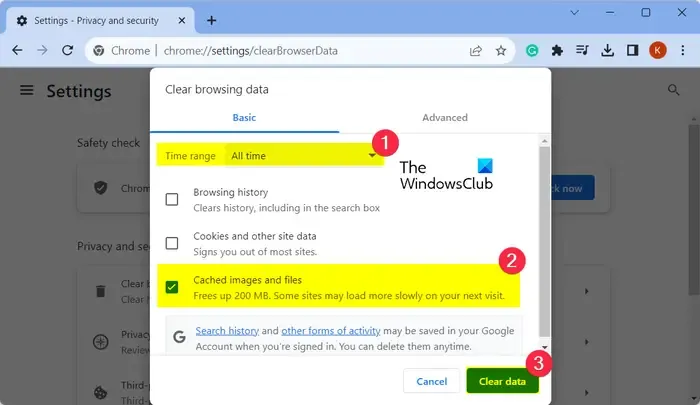
- Tout d’abord, appuyez sur la touche de raccourci Ctrl+Maj+Supprimer pour ouvrir l’option Effacer les données de navigation.
- Dans la boîte de dialogue qui apparaît, cochez les cases Cookies et autres données du site et Images et fichiers mis en cache.
- Après cela, assurez-vous que la plage de temps est définie sur Tout le temps .
- Enfin, appuyez sur le bouton Effacer les données pour effacer le cache du navigateur et les cookies.
- Une fois terminé, vous pouvez rouvrir Instagram et voir si l’erreur est résolue.
MicrosoftEdge :
- Tout d’abord, ouvrez votre navigateur Edge et appuyez sur le bouton Paramètres et plus > option Historique .
- Maintenant, appuyez sur le bouton Effacer les données de navigation dans le panneau qui apparaît.
- Après cela, définissez la plage de temps sur Tout le temps et cochez les cases Mettre en cache les images et les fichiers et Cookies et autres données du site .
- Ensuite, cliquez sur le bouton Effacer maintenant .
- Enfin, rouvrez Instagram et voyez si l’erreur est corrigée.
J’espère que ça aide!
Comment réparer Instagram quand il indique une erreur ?
De nombreuses erreurs sur Instagram sont dues à un problème temporaire. Par conséquent, vous pouvez essayer de redémarrer l’application Instagram ou votre appareil et voir si l’erreur est corrigée. En plus de cela, vous pouvez également vider le cache de l’application pour résoudre le problème. Si vous rencontrez une erreur du type Nous limitons certaines activités pour protéger notre communauté , assurez-vous de ne pas publier quoi que ce soit qui soit contraire aux politiques d’Instagram.



Laisser un commentaire